요약 : iPad와 Mac 동기화하는 간단한 가이드입니다. 이 게시물에서는 USB 케이블이나 무선 연결을 통해 두 기기 간에 사진, 메시지, 연락처 등을 동기화하는 데 필요한 모든 것을 다룹니다.
iPad나 iPhone을 Mac 에 동기화하면 데이터를 백업하고, 실수로 인한 데이터 손실을 방지하고, 필요할 때마다 음악, 사진, 파일에 쉽게 접근할 수 있는 좋은 방법입니다. iPad를 Mac 에 처음 동기화하고 백업하는 경우라도 걱정하지 마세요. 이 가이드가 전체 과정을 안내해 드립니다.
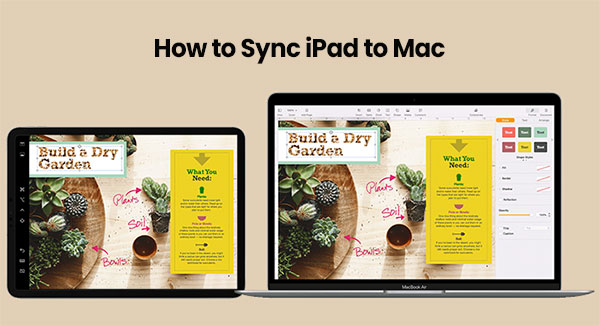
macOS에 기본 제공되는 Finder 앱으로 iPhone과 Mac 동기화할 수 있으므로 별도의 앱이 필요하지 않습니다. 음악, 영화, 팟캐스트, 책, 사진, 파일, 연락처, 캘린더 등 Finder에서 모두 처리할 수 있습니다.
Finder를 사용하여 iPad를 Mac 과 동기화하는 방법은 다음과 같습니다.
1. 먼저 USB 또는 USB-C 케이블을 사용하여 iPhone 또는 iPad를 Mac 에 연결합니다.
2. Finder 앱을 엽니다(Dock에 있는 웃는 얼굴 아이콘입니다).
3. 왼쪽 사이드바의 "위치" 아래에 기기가 표시됩니다. 기기를 클릭하세요.
4. 처음 이 작업을 수행하면 기기를 신뢰할지 묻는 메시지가 나타납니다. Mac 과 iPhone 모두에서 "신뢰"를 클릭하세요.
5. 다음번에는 케이블을 연결하지 않고 사용하고 싶으신가요? 상단 메뉴에서 "일반" 탭을 클릭하세요. 그런 다음 "Wi-Fi에 연결되면 이 iPhone 표시" 확인란을 선택하고 "적용"을 클릭하세요.
6. 이제 다른 탭(음악, 영화, 사진 등)으로 이동하여 동기화할 항목을 선택하세요.
7. "[콘텐츠 유형]을 [장치 이름]에 동기화"라고 적힌 상자를 체크하고 포함할 항목을 선택하세요.
8. 준비가 되면 '적용'을 클릭한 다음 '동기화'를 클릭합니다.

이제 iPhone과 Mac 동기화됩니다. 첫 번째 동기화 이후부터는 모든 것을 무선으로 할 수 있습니다. ( Mac 에서 iPad로 파일을 전송하는 방법을 알고 싶으신가요 ?)
iCloud를 사용하면 iPhone 또는 iPad를 Mac 과 무선으로 동기화할 수도 있습니다. iCloud는 동일한 Apple ID로 로그인한 경우 iPhone, iPad, iPod touch, Mac , Apple TV 등 대부분의 Apple 기기에서 작동합니다.
iCloud를 사용하면 모든 Apple 기기에서 데이터가 자동으로 최신 상태로 유지됩니다. 동기화 가능한 항목은 다음과 같습니다.
사진, iCloud Drive 파일, 메일, 비밀번호 및 키체인, 메모, 내 찾기, 연락처, 캘린더, 미리 알림, Safari 데이터, Wallet, Siri, 주식, Freeform 등.
예를 들어, 캘린더 이벤트를 iPhone과 Mac 두 기기 모두에 표시하려면 두 기기 모두에서 캘린더 앱에서 iCloud가 켜져 있는지 확인하세요.
iPhone/iPad에서 iCloud를 켜는 방법은 다음과 같습니다.
1. "설정"을 열고 상단의 이름을 탭하세요. (아직 로그인하지 않았다면 "\[기기]에 로그인"을 탭하고 Apple ID로 로그인하세요.)
2. "iCloud"를 탭합니다.
3. 동기화하려는 앱이나 기능을 찾아 켭니다.

4. iOS 16 이상에서는 "모두 표시"를 탭하여 앱 전체 목록을 확인하세요.
Mac 에서 iCloud를 켜는 방법은 다음과 같습니다.
1. "Apple 메뉴"를 클릭하고 "시스템 환경설정"(또는 "시스템 설정")으로 이동합니다.
2. 상단의 "Apple ID"를 클릭합니다(아직 로그인하지 않았다면 로그인합니다).
3. "iCloud"를 선택하고 동기화하려는 기능이나 앱 옆에 있는 스위치를 켭니다.

일부 앱에는 자체 iCloud 설정도 있습니다.
설정만 하면 iCloud가 백그라운드에서 모든 것을 처리해 줍니다. 아무것도 하지 않아도 모든 데이터가 동기화됩니다!
iPad나 iPhone을 Mac 에 효율적으로 동기화하고 Mac 에서 동기화된 iPad 파일을 원하는 대로 관리하고 싶다면 Coolmuster iOS Assistant를 사용해 보세요. 이 소프트웨어를 사용하면 Finder나 iCloud를 사용하는 번거로움 없이 iPad를 Mac 과 쉽고 빠르게 동기화할 수 있습니다. 특히 이 소프트웨어는 거의 모든 파일 유형을 지원하며 네트워크 연결 없이도 사용할 수 있다는 점이 특히 좋습니다. Mac 컴퓨터로 내보내려는 파일의 양에 관계없이 iPad를 Mac 에 원활하게 동기화할 수 있습니다.
Mac 용 iOS Assistant의 주요 기능:
아래에서 Mac 용 Coolmuster iOS Assistant의 무료 평가판 버전을 다운로드할 수 있습니다.
Coolmuster iOS Assistant를 사용하여 iPad를 Mac 에 동기화하는 단계:
01. 컴퓨터에 설치된 소프트웨어를 실행하고 USB 케이블을 통해 iPad를 컴퓨터에 연결하세요. 그러면 소프트웨어가 iPad를 감지하고 저장된 모든 파일을 스캔합니다.

02 지금 보시는 것처럼 모든 파일 폴더가 왼쪽 패널에 정렬되어 있습니다. 그런 다음 오른쪽 파일 탭으로 이동하여 더 자세한 파일 정보를 미리 볼 수 있습니다. 미리 보는 동안 iPad에서 Mac 으로 전송할 파일을 체크 표시하여 선택할 수 있습니다.

03 동기화하려는 모든 iPad 데이터를 선택한 후 상단 메뉴에서 "내보내기" 옵션을 클릭하면 iPad가 Mac 과 즉시 동기화됩니다.
iPad의 모든 파일을 한 번의 클릭으로 Mac 에 동기화하려면 상단 탐색 메뉴에서 "Super Toolkit" > "iTunes 백업 및 복원" > "백업"을 클릭하세요. 그러면 iPad의 모든 데이터가 Mac 컴퓨터로 자동으로 전송됩니다.

비디오 가이드:
Finder 외에도 Apple 기기에는 공유 및 동기화를 더욱 간편하게 해주는 편리한 내장 기능이 있습니다. 유용한 기능 몇 가지를 소개합니다.
도움이 되셨나요? 이 게시물을 공유하여 더 많은 사람들에게 도움을 주세요.
관련 기사:
2025년 iPhone에서 Mac 으로 메모를 동기화하는 5가지 방법
iPhone에서 Mac 으로 음악을 전송하는 방법? (4가지 주요 방법)





